L’application Human Resources ne s’affiche pas dans les applications Microsoft Dynamics 365
S’applique aux applications Dynamics 365 suivantes :
Human Resources
Sortie
Le client ne voit pas Dynamics 365 Human Resources parmi les applications Microsoft Dynamics 365.
Résolution
L’utilisateur doit être ajouté au rôle Créateur d’environnement pour l’environnement dans Microsoft Power Apps.
L’utilisateur administrateur disposant d’une licence Power Apps Plan 2 doit ouvrir le Portail d’administration Power Apps.
Sélectionnez Environnements, puis sélectionnez l’environnement approprié pour Human Resources.
Sous l’onglet Sécurité, sous l’onglet Rôles d’environnement, sélectionnez Créateur d’environnement.
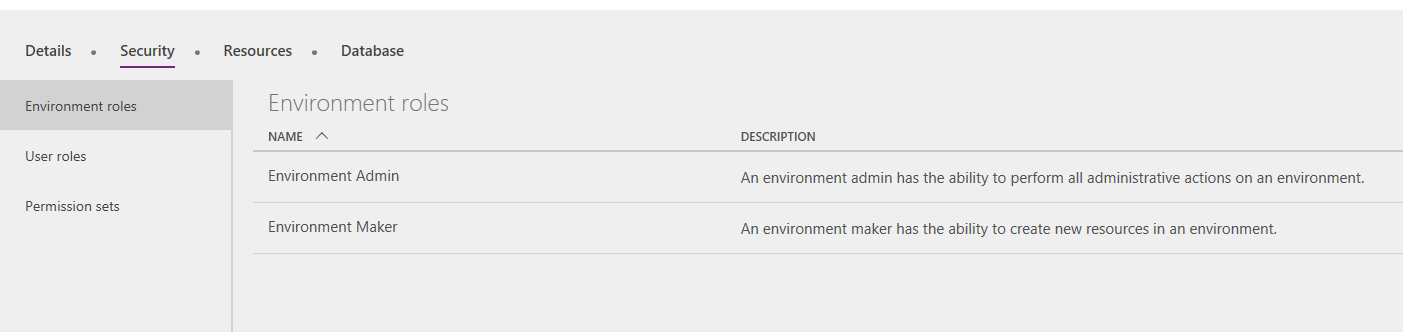
Sous l’onglet Utilisateurs, ajoutez l’utilisateur ou votre organisation.
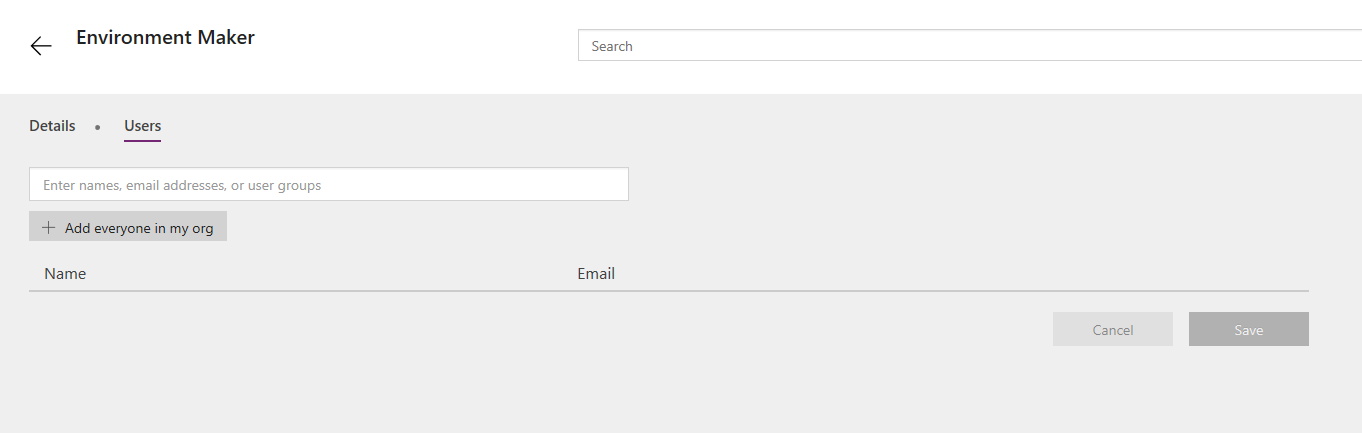
Sélectionnez Enregistrer.
L’utilisateur doit à présent se connecter à Microsoft Dynamics 365.
Sélectionnez synchroniser pour mettre à jour les applications de l’utilisateur.
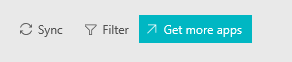
Une fois la synchronisation terminée, Human Resources apparaît sur la page d’accueil.